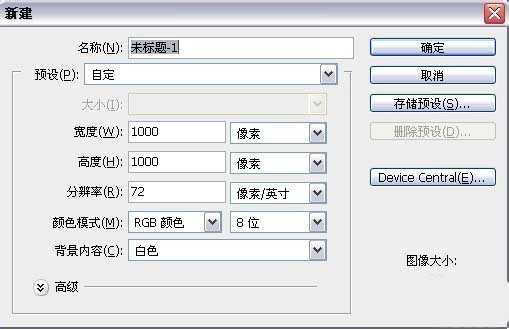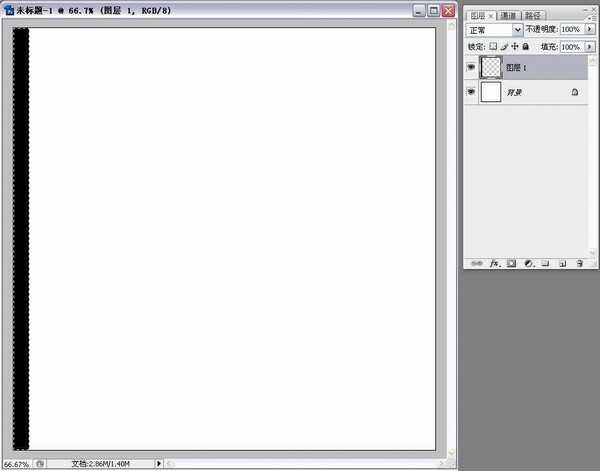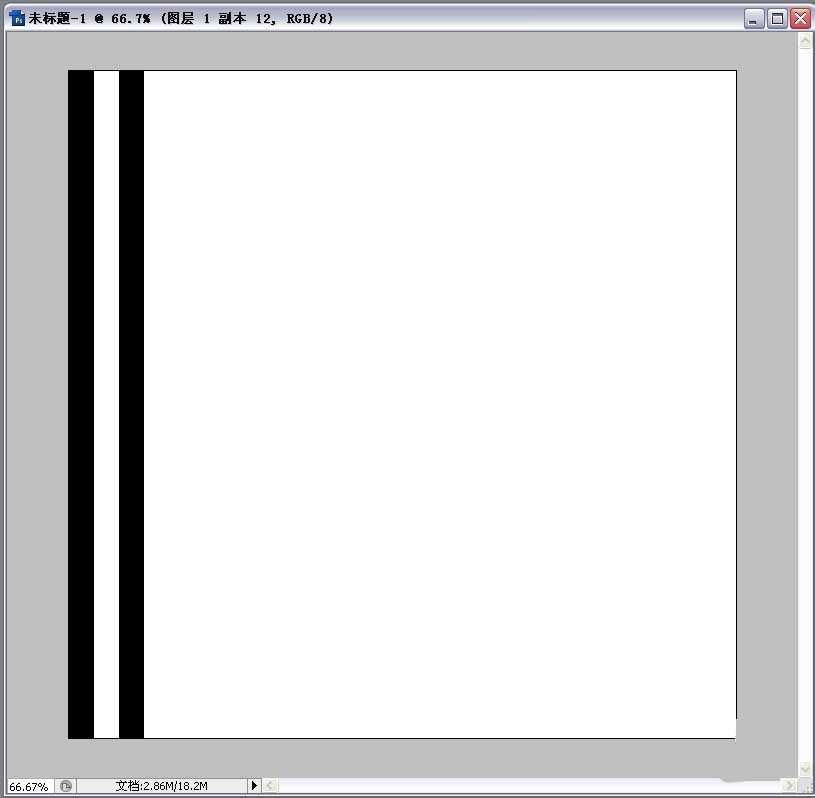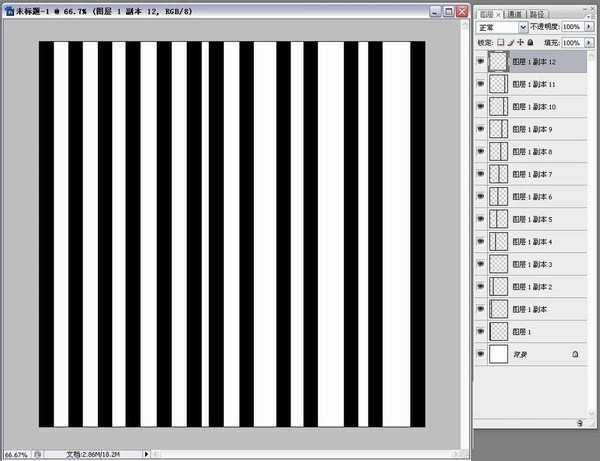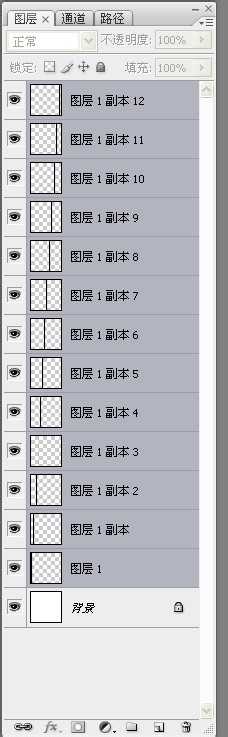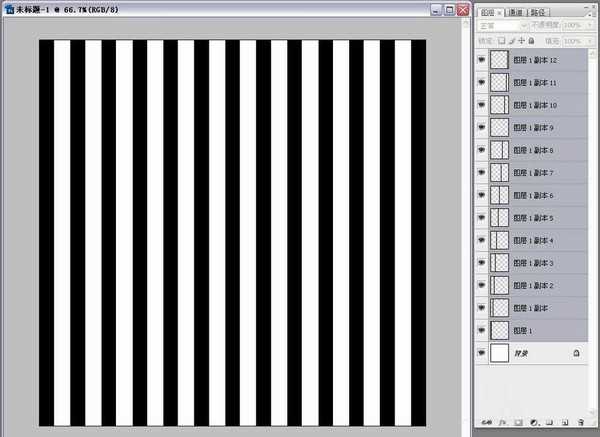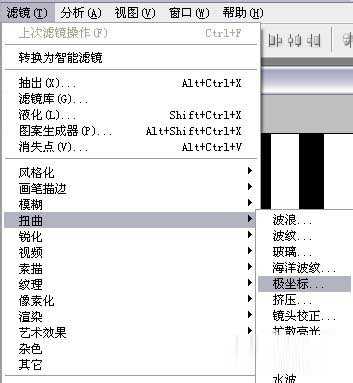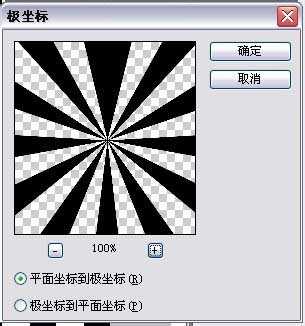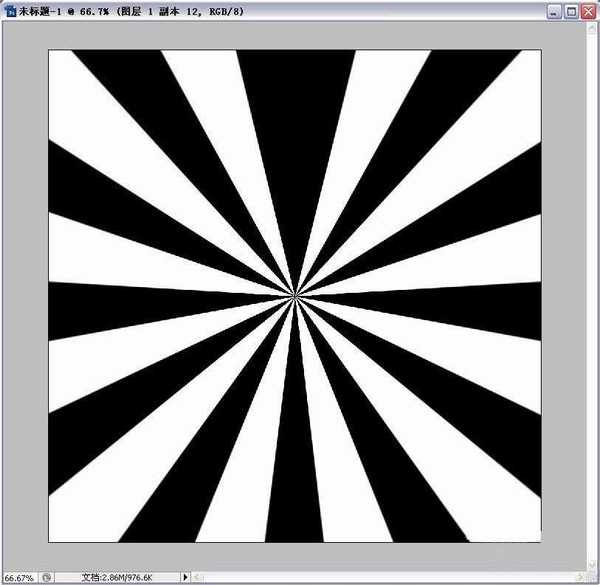漫画中常用向外放射的放射束来表现特殊效果,现在我们使用PS通过简单的几步,也可以实现这种效果,下面就为大家详细介绍一下,来看看吧。
最终效果图:
1、首先新建一个文件,可以设置的大一些,方便以后可以根据需要调整或裁剪。
2、新建一个图层,选取个矩形长条,填充黑色。
3、按“Ctrl+D”取消选区(要取消选区哦,不然复制的矩形就在同一图层了,之后不好编辑了)。
然后选择“移动工具”,放在黑色矩形上,按住“Ctrl+鼠标左键+Alt+Shift”,用鼠标左键拖住矩形向右移动些距离,然后松开鼠标,这样就复制了一个矩形。
4、按照上一步说的,继续复制N个矩形长条。
5、选中最上面的黑色矩形所在图层,再按住“Ctrl”点击第一个黑色矩形所在图层,将所有的黑色矩形的图层选中,点击上面面板的“水平居中分布”,将黑条分布均匀。
6、保持这些黑色矩形所在图层选中的状态下,按“Ctrl+E”,合并这些图层。
7、选择“滤镜-扭曲-极坐标”。
8、这样,放射性的图形就做好了,可以根据需要随意设计制作。
以上就是PhotoShop简单几步制作放射线束效果方法介绍,操作很简单的,大家学会了吗?希望这篇文章能对大家有所帮助!
标签:
放射线
免责声明:本站文章均来自网站采集或用户投稿,网站不提供任何软件下载或自行开发的软件!
如有用户或公司发现本站内容信息存在侵权行为,请邮件告知! 858582#qq.com
桃源资源网 Design By www.nqtax.com
暂无“PhotoShop简单几步制作放射线束效果”评论...
稳了!魔兽国服回归的3条重磅消息!官宣时间再确认!
昨天有一位朋友在大神群里分享,自己亚服账号被封号之后居然弹出了国服的封号信息对话框。
这里面让他访问的是一个国服的战网网址,com.cn和后面的zh都非常明白地表明这就是国服战网。
而他在复制这个网址并且进行登录之后,确实是网易的网址,也就是我们熟悉的停服之后国服发布的暴雪游戏产品运营到期开放退款的说明。这是一件比较奇怪的事情,因为以前都没有出现这样的情况,现在突然提示跳转到国服战网的网址,是不是说明了简体中文客户端已经开始进行更新了呢?